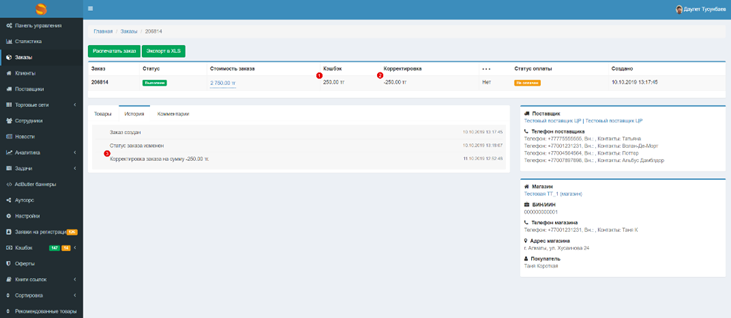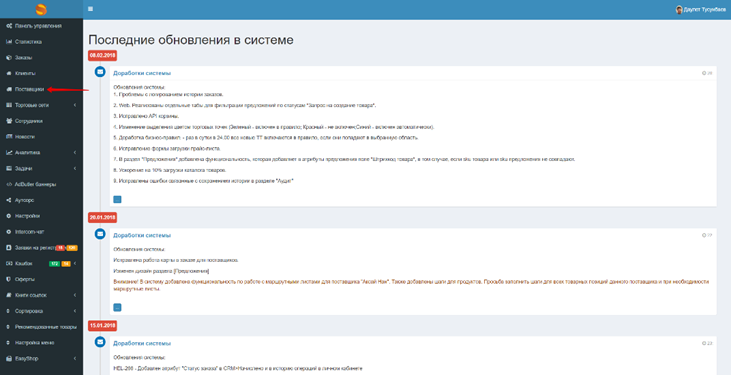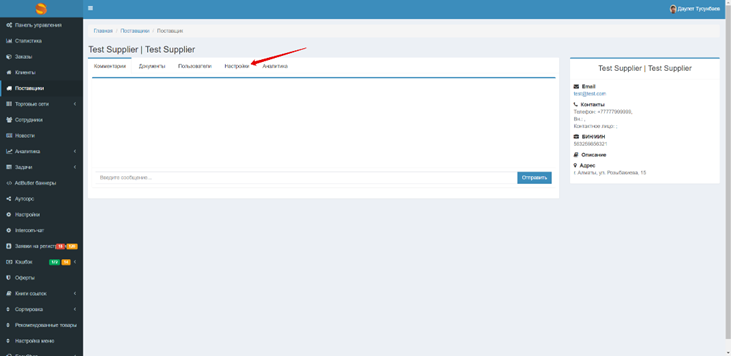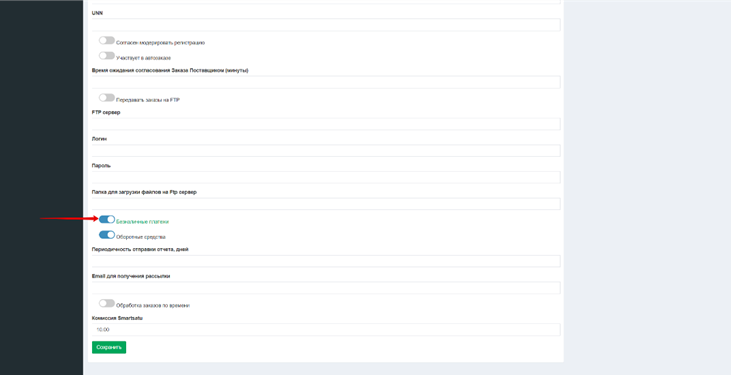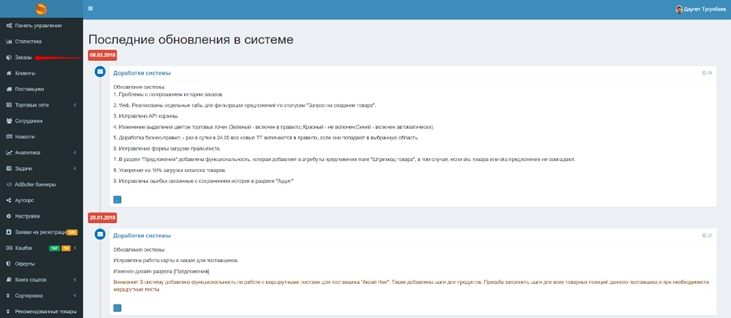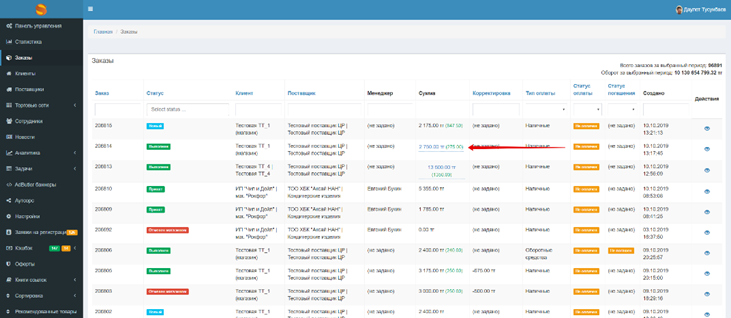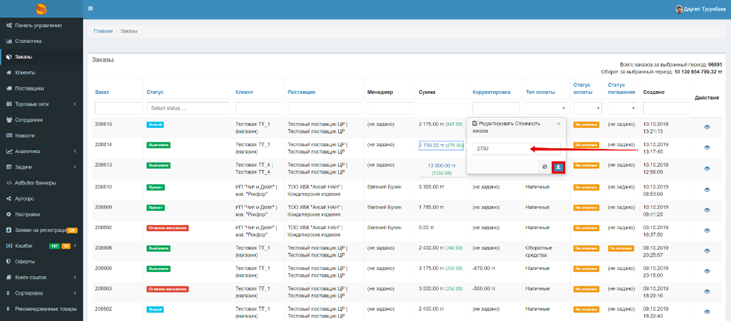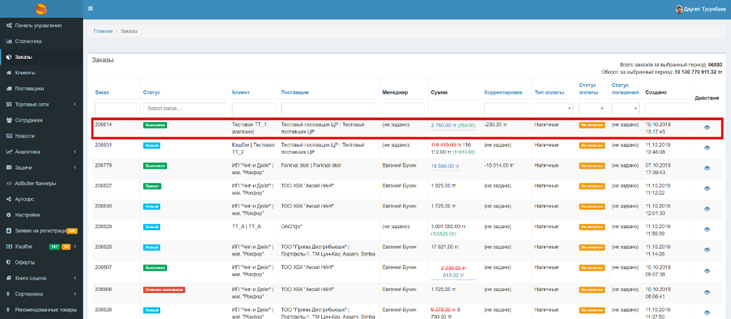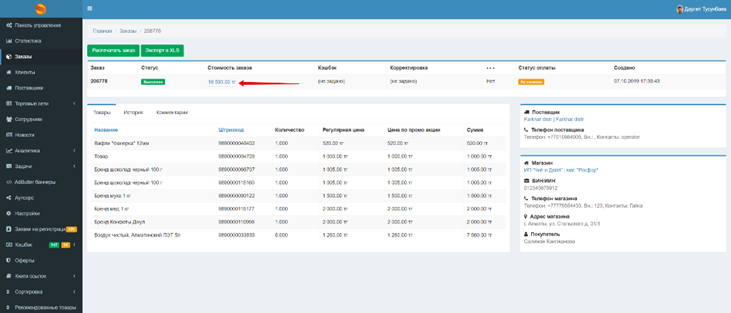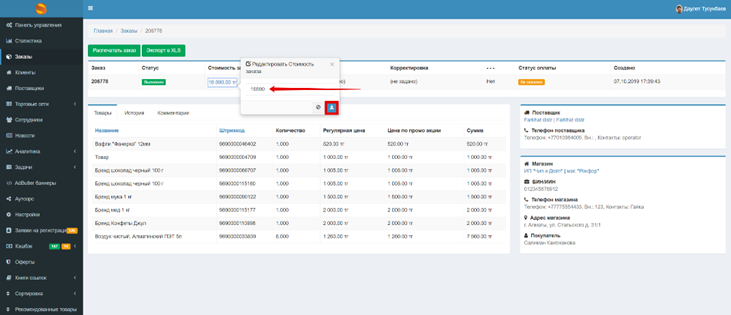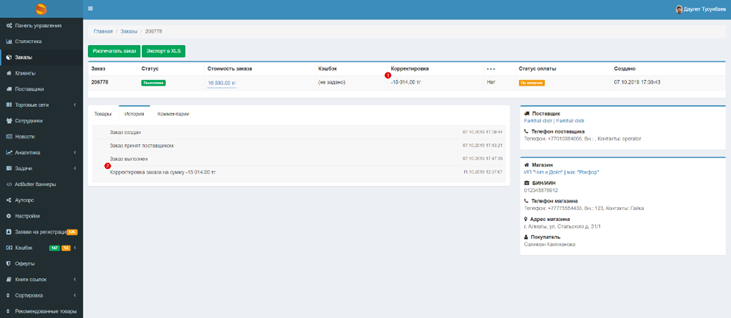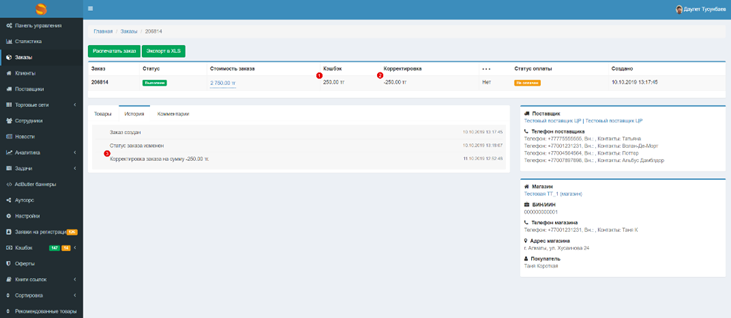Skip to main content
Безналичные платежи
Настройка “Безналичный расчет” предоставляет возможность Поставщикам получать заказы, которые будут оплачены безналичным платежом. Доступ к включению данной настройки имеют пользователи с ролью Администратор/Администратор каталога.
Если у поставщика включена настройка “Безналичные платежи”, то всем ТТ, которые оформляют заказ к данному поставщику, в чекауте на этапе выбора способа оплаты доступен тип “Безналичный расчет”.
Включение настройки
Для включения настройки “Безналичные платежи” необходимо перейти в раздел CRM>Поставщики.
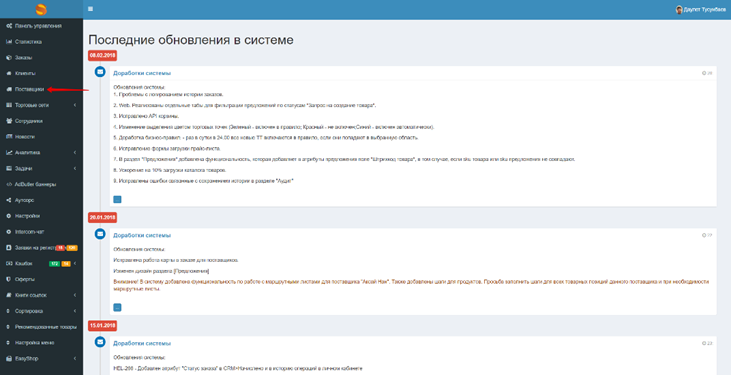
Выбрать нужного поставщика и перейти в раздел Настройки.
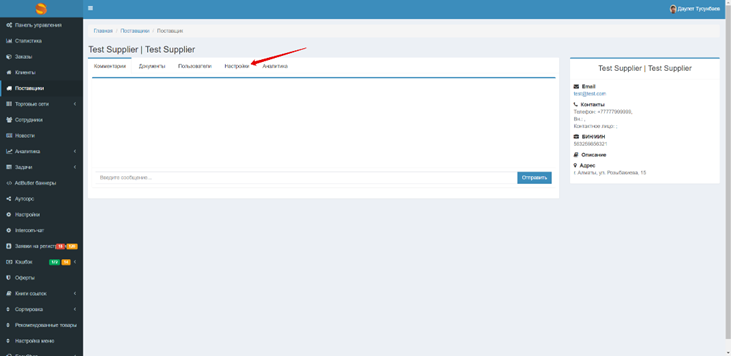
Внизу страницы включить настройку Безналичные платежи и нажать кнопку Сохранить.
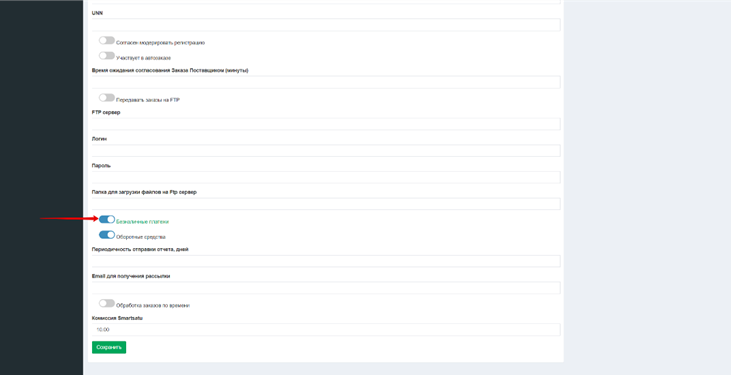
Теперь всем Торговым точкам будет доступен тип оплаты “Безналичный расчет” при оформлении заказа к данному Поставщику.
Корректировка суммы заказа
Данная функция предоставляет возможность корректировки конкретной суммы заказа с кешбэком без необходимости корректировать количество товаров в заказе, цену товара в заказе.
Доступ данному функционалу имеют только пользователи с ролями Администратор и Администратор каталога.
Для редактирования доступны заказы только в статусах Принят, Принят с корректировкой, Подтвержден, Выполнен, Выполнен с корректировкой.
Если в заказе присутствуют товары, на которые настроен дифференцированный кешбэк, но они все имеют одинаковый процент кэшбэка, то корректировка суммы доступна. Если на хотя бы на один товар в заказе отличается процент кэшбэка, редактирование запрещено.
Запрещено редактирование заказа после заданного отчетного периода (в конфиге).
При этом торговым точкам запрещено менять количество товаров в заказе после корректировки его итоговой суммы в статусах Принят, Принят с корректировкой, Подтвержден. Доступен только перевод заказа в статус "Выполнен".
Корректировка суммы заказа доступна в разделе CRM>Заказы.
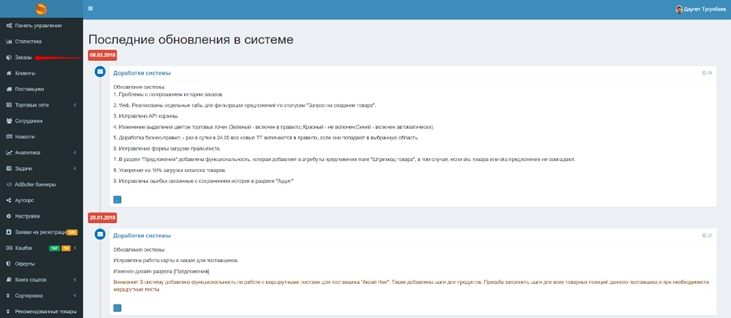
Корректировка итоговой суммы заказа доступна в общем списке заказов и в детализации заказа.
Корректировка в общем списке заказов
Для того чтобы откорректировать заказ, необходимо нажать на указанную сумму. Доступные для изменения показатели визуально выделены синим цветом.
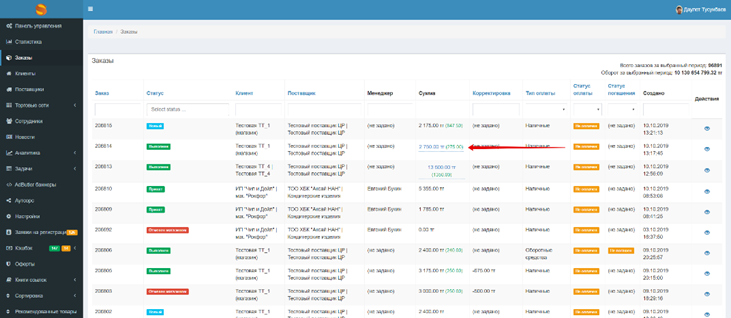
В появившемся модальном окне нужно указать итоговую сумму заказа и подтвердить действия кнопкой Сохранить.
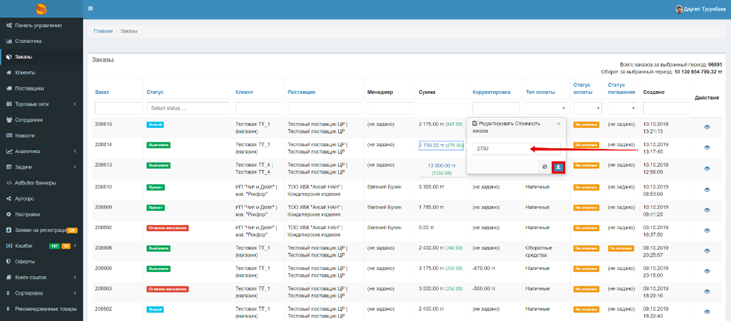
Измененный заказ отображается в начале общего списка.
В поле Сумма отображается первоначальная сумма заказа. При рядом с ней отображается итоговая сумма кэшбэка, которая будет начислена ТТ.
Сумма, на которую был изменен заказ, отображается в поле Корректировка.
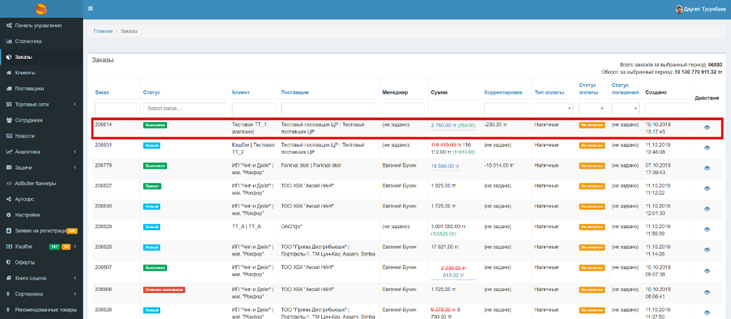
Корректировка в детализации заказа
Необходимо нажать на сумму в графе Стоимость заказа.
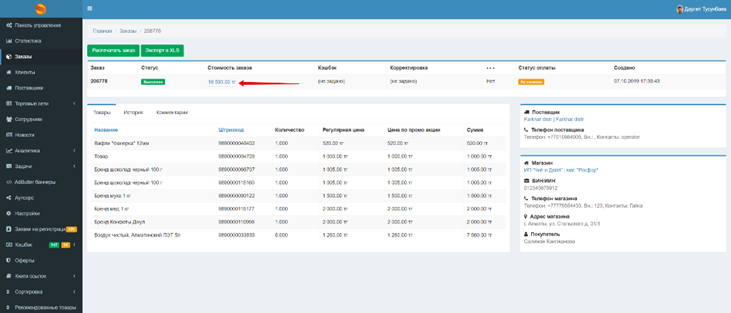
В появившемся модальном окне нужно указать итоговую сумму заказа и подтвердить действия кнопкой Сохранить.
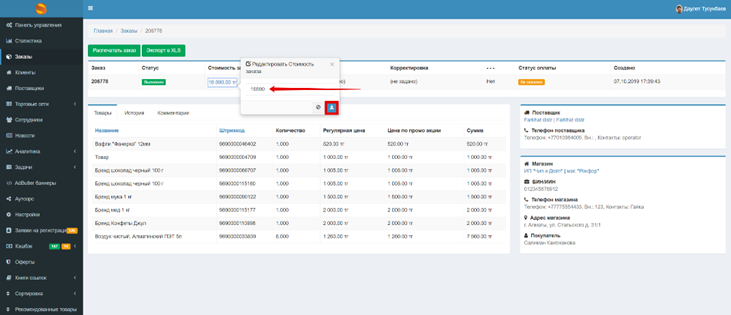
Сумма, на которую был изменен заказ, отображается в поле Корректировка, а также в истории заказа.
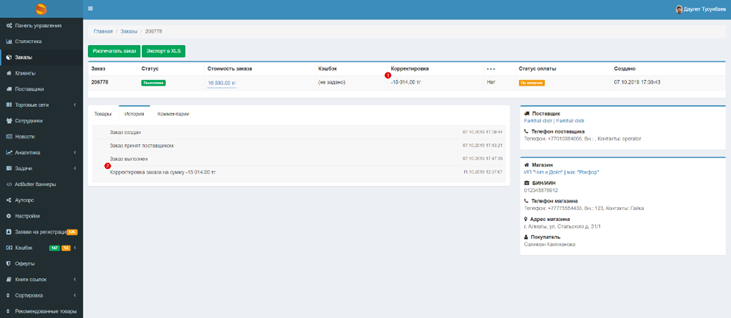
Если за заказ начисляется кэшбэк, то итоговая сумма к начислению отображается в поле Кэшбэк.